Hace días que le doy vueltas a la idea de repintar mi coche. Después de tantos años con él me he cansado de ver siempre el mismo anodino color blanco. Pero, ¿cómo estar segura de qué color le sentará bien? Pues nada mejor que ponerse manos a la obra con el PC!

Así que si tú también quieres cambiar de color tu coche, sigue este sencillo tutorial de Photoshop y podrás transformar ese aburrido gris en un color mucho más alegre.
1. Abre la foto del vehículo en cuestión y pasa al modo Máscara rápida haciendo clic en el botón señalado en la captura.

2. Coge el pincel y pinta cuidadosamente todas las áreas del coche que quieres cambiar de color, es decir, básicamente la carrocería. No te preocupes si está quedando todo de color rosita, es normal.
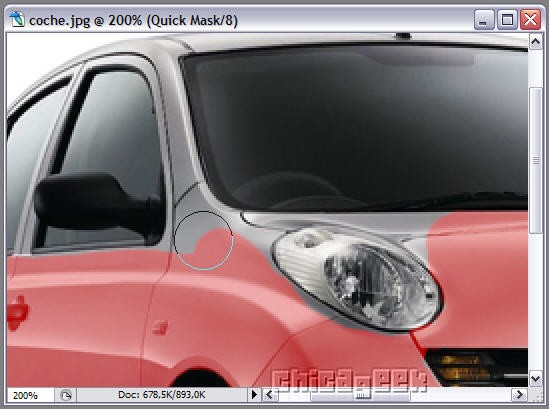
3. Cuando hayas acabado, vuelve al modo Normal (botón al lado del del Máscara rápida) y oh sorpresa! La foto aparecerá seleccionada. Ve al menú Seleccionar > Invertir para invertir esa selección.

4. Ahora tenemos seleccionado justo lo que nos interesa, lo que queremos cambiar de color. Aprieta Ctrl+U y aparecerá un menú donde puedes cambiar la tonalidad de la imagen. Asegúrate de marcar la opción de «Colorize» que ves en la captura y mueve los sliders de un lado a otro. Verás que el coche va cambiando de color.

5. Elige el tono que más te guste, haz clic en OK y ¡listo! ¡Tu coche con pintura nueva!


Hola!! Siempre m eha gustado esta sección tuya, para los que nos mola esto del Photoshop (aunque yo aprendí a viles tecladazos y metidas de pata :P), hay otro truco para hacer ese efecto, y sería crear una capa («Layer» en inglés) -apretar F7 para que salga el menú de capas y crear una nueva) sobre esta pintas las partes deseadas del auto del tono que gustes y cambias el «Normal» a cualquier efecto (creo que es una técnica similar a la que usaste para el efecto de tatuaje, no?)
Es todo, mil saludos!!!
😉 Que chulo :p Me gustaria saber como le hago para tomar un objeto o persona, cortarta e insertarla a una imagen X. Gracias ChicaGeek
Hola! Fácil: utilizas el mismo método de selección explicado en este tutorial (máscara rápida), copias la zona seleccionada con ctrl+C y la pegas en la imagen con ctrl+V.
Excelente, gracias!
COMO HAGOPARA CAMBIAR A COLOR BLANCO EL VEHICULO????????